给u盘设置壁纸 如何设置U盘的背景
在现代社会中U盘已经成为了我们日常生活中不可或缺的一部分,它的小巧便携,容量大功能强大让我们可以随身携带重要文件、照片、音乐等各种数据。大多数人可能并不知道,我们还可以为U盘设置个性化的壁纸,使其在使用中更加个性化和独特。如何设置U盘的背景呢?接下来我们将一步步来教您如何设置U盘的壁纸,让您的U盘与众不同。
具体方法:
1.第一步,将U盘插入电脑,选择一张格式为.JPG的图片复制到U盘里,命名为"back.jpg";
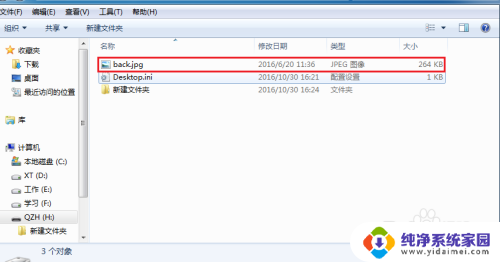
2.第二步,在U盘里新建一个格式为.txt的文本,命名为Desktop.ini,打开输入:
[ExtShellFolderViews]
[{BE098140-A513-11D0-A3A4-00C04FD706EC}]
IconArea_Image=back.jpg
退出前,点击保存;
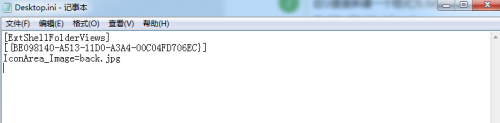
3.第三步,U盘的背景设置就完成了。点击刷新,如果刷新不成功,就要重新插入U盘;

4.总结
1.将U盘插入电脑,选择一张格式为.JPG的图片复制到U盘里,命名为"back.jpg";
2.在U盘里新建一个格式为.txt的文本,命名为Desktop.ini,打开输入:
[ExtShellFolderViews]
[{BE098140-A513-11D0-A3A4-00C04FD706EC}]
IconArea_Image=..\back.jpg
退出前,点击保存;
3.U盘的背景设置就完成了。点击刷新,如果刷新不成功,就要重新插入U盘;

以上就是给U盘设置壁纸的全部内容,如果你遇到了同样的情况,赶紧参照这个方法来解决吧,希望对大家有所帮助。
给u盘设置壁纸 如何设置U盘的背景相关教程
- 打开u盘怎么设置密码 如何给U盘设置密码
- 怎么样设置u盘密码 如何给U盘设置密码
- u盘文件可以设置密码吗 如何给U盘设置密码
- 如何给u盘设密码 U盘怎么加密和设置密码步骤
- 怎么给u盘的文件夹设置密码 u盘怎么加密设置密码
- u盘怎么更改密码 如何给u盘设置密码
- 优盘加密怎么设置 如何给U盘设置密码
- dell设置u盘启动模式 戴尔新版BIOS如何设置U盘启动
- dell主板u盘启动设置 戴尔新版BIOS如何设置U盘启动
- u盘如何设置只读模式 U盘只读模式设置方法
- 笔记本开机按f1才能开机 电脑每次启动都要按F1怎么解决
- 电脑打印机怎么设置默认打印机 怎么在电脑上设置默认打印机
- windows取消pin登录 如何关闭Windows 10开机PIN码
- 刚刚删除的应用怎么恢复 安卓手机卸载应用后怎么恢复
- word用户名怎么改 Word用户名怎么改
- 电脑宽带错误651是怎么回事 宽带连接出现651错误怎么办